Войти на старую страницу в Facebook — Моя страница
Попытки восстановить старые аккаунты всегда сопровождаются тоннами потраченного времени и сил.
В этой статье вы узнаете всю информацию о старых профилях, хозяева которых о них забыли. А также, где их можно найти, и какие есть варианты восстановления.
Содержание:
- Страница не находится в поиске. В чем причина?
- Способы вернуть доступ
- Утрата доступа к личному профилю
- Потеря логина и пароля
- Взлом
- Блокировка
- Отмена публикации
Страница не находится в поиске. В чем причина?
Если страница является бизнес-аккаунтом, то ее восстановить довольно просто. В этом случае вы должны знать логин и пароль от профиля, с которого она была зарегистрирована. Выполнив все необходимые процедуры, вы сможете снова ею пользоваться.
Основная причина потери доступа – люди просто забывают со временем все логины и пароли для входа.
Возможны ситуации, когда старая страничка оказывается не доступна. Это возможно по нескольким причинам:
Это возможно по нескольким причинам:
- доступ к ней был утрачен;
- система сняла страницу с публикации;
- Фейсбук удалил страницу безвозвратно.
Прежде чем восстанавливать доступ к старому профилю, необходимо выяснить причину его утраты.
— Есть вероятность восстановить доступ, если он был утрачен, или Фейсбук снял страницу с публикации.
— При удалении профиля его можно восстановить только в первые две недели. Для этого нужно осуществить вход в аккаунт и кликнуть по кнопке «Отменить удаление». Если вы пропустили этот срок, то сделать уже ничего не возможно.
Способы вернуть доступ
Восстановление доступа может доставить массу неудобств. Особенно, если вы давно не пользовались аккаунтом.
Утрата доступа к личному профилю
Чтобы снова пользоваться страничкой, нужно узнать, почему она сейчас недоступна. Есть несколько причин:
- вы не помните логин и пароль для входа;
- ваша страничка была взломана;
- вы сами удалили свой профиль с Фейсбука и забыли об этом;
- система заблокировала ваш аккаунты за несанкционированные действия.

Выяснить это просто: система будет выдавать ответ «Неверный логин или пароль» только в случае взлома либо ввода неверных данных.
— Если ваш аккаунт был удален, то проверить это можно, введя свое имя в поиске.
— Если ваш профиль был заблокирован, то при попытке входа всплывет окошко с предупреждением.
Потеря логина и пароля
Человек мог зарегистрироваться очень давно на старом компьютере, данные с которого не сохранились. В этом случае предстоит проделать серьезную работу по восстановлению.
Здесь важнее всего вспомнить, какие контакты были указаны при регистрации. Фейсбук в качестве пароля требует указывать электронный адрес либо номер мобильного телефона. Если вы знаете свой логин, то пароль восстановить очень просто.
Восстановления логина
- Пройти по ссылке https://www.facebook.com/login/identify.
- Проверить папку «Входящие» на всех электронных ящиках. Так можно вычислить, какой из них был введен при регистрации на Фейсбуке.

- Попросить друзей или знакомых отыскать ваш аккаунт по имени со своих профилей. Если это получилось, то остается только зайти в раздел «Контактная информация». Так будут указаны электронный адрес или номер телефона, на который зарегистрирован пользователь.
- Подбирать возможные варианты электронной почты или номера телефона, вводя вероятный пароль. Система укажет, если контакт не был зарегистрирован на Фейсбуке. Если вы ввели правильный логин, но неверный пароль, система укажет на это.
Найдя логин, теперь можно без проблем заняться восстановлением пароля.
Восстановления пароля
- Зайдя на сайт Фейсбука, кликните по кнопке «Забыли пароль».
- На указанный при регистрации контакт придет код. Нужно его скопировать с телефона или из письма и вставить в поле на сайте. На почту также придет прямая ссылка, по которой можно пройти, чтобы восстановить пароль.
Но может возникнуть ситуация, когда нужные контакты недоступны.
В этом случае можно воспользоваться списком доверенных контактов, если они были указаны.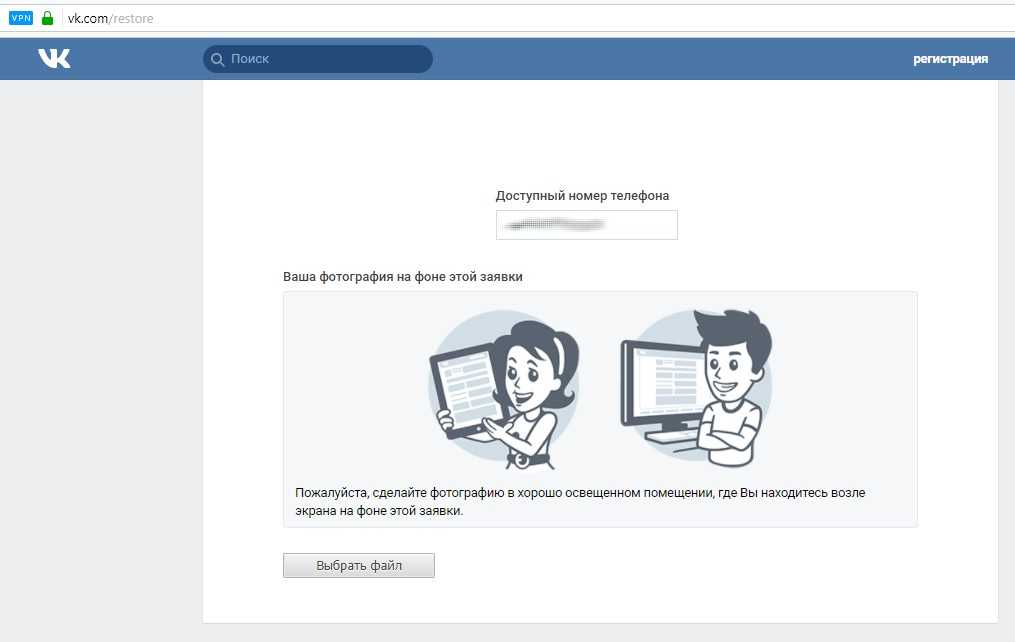 Это можно сделать, выполнив следующие пункты:
Это можно сделать, выполнив следующие пункты:
- При входе в аккаунт кликнуть по кнопке «Нет доступа».
- Ввести номер телефона или адрес электронной почты, которые доступны в данный момент.
- Нажать на кнопку «Раскрыть доверенные контакты». В открывшемся списке выбрать нужного человека.
- На ваш контакт придет ссылка, которую вы должны отправить другу. Перейдя по ссылке, ему будет доступен код для восстановления доступа к вашему аккаунту.
Взлом
Профили пользователей Фейсбука нередко взламываются мошенниками. Здесь подбор вероятных логинов и паролей не поможет. Вам повезет, если взломщик не успел их сменить. Тогда восстановление доступа пройдет без проблем. Если же это произошло, то вам нужно срочно обратиться в службу поддержки и объяснить всю ситуацию. Для этого необходимо заполнить форму на сайте.
Для подтверждения личности Facebook может запросить скан паспорта или другой документ, удостоверяющий личность.
Блокировка
Фейсбук очень строго следит за выполнением правил и нередко блокирует страницы пользователей.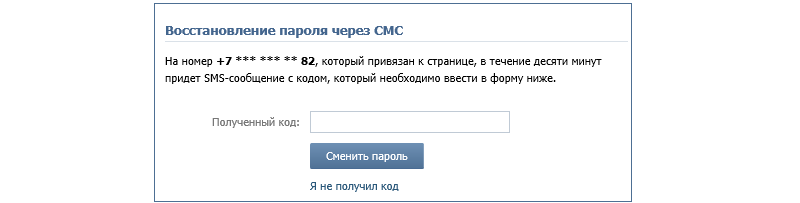 Если по вашему мнению произошла ошибка. и правила вы не нарушали, то можно написать в техподдержку и попросить восстановить доступ.
Если по вашему мнению произошла ошибка. и правила вы не нарушали, то можно написать в техподдержку и попросить восстановить доступ.
В случае, если блокировка не ошибочна, то восстановить доступ к профилю невозможно. Вам следует просто о нем забыть.
Отмена публикации
Бизнес-аккаунты нередко снимают с публикации. Для восстановления доступа к ним необходимо сделать несколько действий:
- Открыть профиль.
- Нажать на меню и зайти в «Настройки».
- В разделе «Общие» изменить статус на «Опубликована».
Вернуть страницу в Одноклассниках — как вернуть старую страницу в Одноклассниках
Социальная сеть в России невероятно популярна. На сайте уже зарегистрировано больше 100 миллионов аккаунтов. Поэтому каждую минуту, как минимум нескольких пользователей волнует как вернуть страницу в «Одноклассниках»? Сейчас мы рассмотрим самые основные причины, из-за которых посетитель может потерять доступ к своему аккаунту и расскажем об эффективным способах возвращения профиля в свое распоряжение.
Что делать, если взломали или заблокировали страницу?
Ваш аккаунт администрация социальной сети может заблокировать по следующим причинам:
- из-за подозрения, что профиль взломали;
- за нарушения правил пользования популярным ресурсом – например, вы публикуете у себя в группе или профиле непристойные изображения или «нехорошие» видеоролики.
Если ваш аккаунт заблокировали, то перед тем как вернуть «Одноклассники» в свое распоряжение, необходимо вспомнить имена 5 своих друзей. Нажмите на кнопку «Разблокировать» и правильно назовите имена своих знакомых и родных. Но, как показывает практика, лучше профиль восстанавливать с помощью мобильного телефона, к которому привязан аккаунт в социальной сети. На ваш номер придет код, который нужно будет ввести для получения доступа к профилю. Сейчас мы расскажем как вернуть старую страницу в «Одноклассниках», если ее взломали злоумышленники:
- Зайдите на сайт и нажмите на кнопку, которая называется «Забыли пароль».

- Вы попадете на новую страницу. Вам нужно будет написать письмо в службу поддержку, которая восстановит вам доступ к аккаунту.
- Вам нужно будет заполнить все строки в письме и отправить его в службу поддержки, в том числе необходимо указать логин на сайте и мобильный телефон.
Как вернуть старую (удаленную) страницу в популярной социальной сети?
Многие пользователи удаляют аккаунты, но через некоторое время хотят возвратиться к виртуальному общению, потому интересуются как вернуться на старую страницу в «Одноклассниках». Важно помнить, что удаленный профиль невозможно восстановить, ведь вся конфиденциальная информация и пароль были стерты из баз данных социальной сети. Вам придется создавать новый аккаунт.
Что делать, если забыли пароль к «Одноклассникам»?
В первую очередь зайдите на сайт и нажмите на кнопку «Забыли пароль»
- На новой странице укажите код с картинки и номер своего телефона.
- Пройдите простую процедуру восстановления пароля: вам на телефон должен прийти код доступа.

Социальная сеть активно развивается. Ее дизайн постепенно совершенствуется. Многих пользователей также волнует, как вернуть старую версию «Одноклассников» на планшете или же телефоне. На самом деле, не нужно возвращать старую версию, ведь обновленный сайт лучше адаптирован для мобильных устройств, потому «тяжелые» страницы с многочисленными фотографиями будут быстрее открываться на планшете. Пользуйтесь мобильной версией социальной сети Одноклассники и наслаждайтесь виртуальным общением!
Возвращение страницы
- ← Увеличение масштаба страницы
- Обновление страницы →
Поиск по сайту
У Вас есть вопросы по пользованию Одноклассниками?
Задайте свой вопрос нашим редакторам и мы ответим на него в самые кратчайшие сроки
Задать свой вопрос
Как восстановить утерянную домашнюю страницу в любом браузере
Обновлено
Вы потеряли домашнюю страницу в одном из основных веб-браузеров и не знаете, как ее сбросить? Вот как!
Вы когда-нибудь теряли домашнюю страницу? Хотя переход на старую домашнюю страницу не требует больших усилий, это может раздражать каждый раз, когда вы открываете браузер. Ваша старая домашняя страница могла исчезнуть из-за того, что вы случайно установили вредоносное ПО или изменили неправильные настройки.
Впрочем, неважно, как это произошло. Все, о чем вы заботитесь, это вернуть вашу домашнюю страницу. Вот почему мы собираемся показать вам, как восстановить домашнюю страницу во всех основных браузерах: Chrome, Firefox, Edge и Safari.
В хроме
- Перейдите к chrome://settings/ .
- В меню слева выберите Внешний вид .
- Включите параметр Показать кнопку «Домой» .
- Выберите Пользовательский 9вариант 0019.
- В поле Введите пользовательский веб-адрес введите URL-адрес веб-страницы, которую вы хотите использовать в качестве домашней.

Google Chrome отобразит кнопку Home в левой части адресной строки.
В крае
- Перейдите к edge://settings/profiles/ .
- В меню слева выберите Внешний вид .
- Прокрутите вниз до Настройка панели инструментов .
- При желании включите параметр Показать кнопку «Домой» .
- Под разделом Показать кнопку «Домой» нажмите кнопку рядом с пустым полем Введите URL . Отсюда введите URL-адрес веб-страницы, которую вы хотите использовать в качестве домашней страницы.
- Щелкните Сохранить .
В Firefox
- Перейдите к about:preferences .
- На левой боковой панели выберите Главная раздел.
- Разверните раскрывающееся меню рядом с Домашняя страница и новые окна и выберите Пользовательские URL-адреса .

- В поле Вставьте URL-адрес введите URL-адрес веб-страницы, которую вы хотите использовать в качестве домашней страницы.
- По завершении закройте страницу настроек .
Связано: Способы синхронизации Firefox и Chrome: закладки, пароли и многое другое
В Сафари
- Откройте настройки страница.
- Нажмите на раздел General .
- В поле Домашняя страница введите URL-адрес веб-страницы, которую вы хотите использовать в качестве домашней страницы.
- Убедитесь, что параметры Новые окна открываются с помощью и Новые вкладки открываются с помощью равны Домашняя страница .
Примечание: Если вы хотите использовать текущую веб-страницу в качестве домашней, нажмите Установить на текущую страницу .
Связано: Как очистить кэш в Safari для Mac
Восстановите старую домашнюю страницу
У многих из нас есть любимый веб-сайт, который мы хотели бы видеть при открытии нашего браузера. Независимо от того, настроена ли ваша домашняя страница на поисковую систему или на новостной сайт, всегда удобно, чтобы ваш браузер по умолчанию открывал эту страницу.
Независимо от того, настроена ли ваша домашняя страница на поисковую систему или на новостной сайт, всегда удобно, чтобы ваш браузер по умолчанию открывал эту страницу.
Подписывайтесь на нашу новостную рассылку
Похожие темы
- Интернет
- Браузер Safari
- Мозилла Фаерфокс
- Гугл Хром
- Microsoft Edge
- Советы по просмотру
Об авторе
Мэтью всегда был увлечен технологиями, что привело его к получению степени бакалавра технических наук. Покинув корпоративный мир, он присоединился к команде MUO в 2021 году. Теперь он сосредоточен на руководствах по устранению неполадок и советах, которые улучшают работу читателей со своими устройствами.
Теперь он сосредоточен на руководствах по устранению неполадок и советах, которые улучшают работу читателей со своими устройствами.
Как исправить код остановки исключения системной службы в Windows 10
Как восстановить свою учетную запись Facebook, если вы не можете войти в систему
6 лучших приложений для преобразования речи в текст для создания заметок
Я потерял свой веб-сайт: как начать сначала и восстановить
Отказ от ответственности — эта статья длинная, но ее стоит прочитать, чтобы начать работу с новым сайтом.
У меня завис хостинг, что делать?
Первый выезд. Мы хотим сказать, что сожалеем.
Почему?
Если вы случайно нашли эту статью, потому что недавно стали жертвой потери своего веб-сайта, мы понимаем, что это может быть одной из худших ситуаций, которые могут случиться с вашим бизнесом. Хотя многие сочтут это «с трудом заработанным уроком», это не меняет того факта, что это горькая реальность.
Со многими людьми, связавшимися с нами, недавно испытавшими это (не называя названий компаний), мы сочувствуем каждому человеку. Вот почему мы сочли своим долгом создать статью, в которой даны некоторые рекомендации о том, что вы можете и должны предпринять, если вы только что потеряли свой сайт.
Хотя создание нового сайта — отличный способ сделать именно это, это не лучший метод.
Существуют шаги и советы, которые вы должны выполнить, чтобы убедиться, что вы минимизируете ущерб, нанесенный вашему веб-сайту и вашему бизнесу, насколько это возможно.
Этот ресурс проведет вас через процесс восстановления и поможет запустить более надежный, быстрый, гибкий и красивый веб-сайт. Примечание. В идеальном случае вы воспроизводите точно такой же сайт, который у вас был раньше (структура, URL-адреса, контент и т. д.). Однако это непростая задача.
Цель этой статьи не в том, чтобы продать вам использование WordPress или даже Flothemes. Принципы, изложенные в этом руководстве, позволят вам эффективно настроить новый веб-сайт независимо от платформы, хостинга или дизайна, который вы выберете для своего нового сайта.
Если некоторые из описанных шагов могут показаться сложными, вам нужна дополнительная помощь или вы не уверены в каком-либо шаге, не стесняйтесь обращаться к нам через нашу контактную страницу, и мы с радостью объясним вам или предложим предложения.
Если вы хотите узнать, как мы можем помочь, не стесняйтесь запланировать звонок с нами, и мы можем объяснить варианты.
ЗАПИСАТЬСЯ ЗВОНИТЬ
Первые шаги к новому сайту
В следующем разделе мы постараемся предоставить вам шаги по настройке нового сайта как можно быстрее, сосредоточив внимание в первую очередь на самом важном содержании вашего сайта. Это включает в себя, как найти ваш старый контент сайта, выбрать наиболее важный контент и создать карту сайта.
Это включает в себя, как найти ваш старый контент сайта, выбрать наиболее важный контент и создать карту сайта.
Если вы хотите, чтобы мы вмешались и помогли вам, мы предлагаем эксклюзивные скидки пользователям, которые пострадали от сбоев и перебоев в работе сайта.
Шаг 1. Поиск старого контента сайта
Существует 2 метода, с помощью которых вы можете узнать, какой старый контент был ранжирован в Google. Идеальным методом является использование консоли поиска Google, однако мы понимаем, что у некоторых пользователей эта настройка может отсутствовать. , поэтому сначала мы начнем с SEO Quake. Затем с помощью Archive.org или Google Cache вы сможете просмотреть кешированную версию любых страниц вашего сайта. Мы рекомендуем делать это с наиболее важным контентом на вашем сайте.
SEO Quake
Используя расширение SEO Quake для Google, вы можете загружать все веб-страницы из результатов поиска в Google. Используя этот метод, мы собираемся искать страницы, которые были проиндексированы в Google, выполнив следующие действия:
- С помощью Google Chrome Установите расширение SeoQuake (убедитесь, что опция наложения SERP включена в настройках)
- Перейдите в Google, затем перейдите в настройки > настройки поиска, затем увеличьте «результатов на страницу» до 100, затем «сохранить».
 Это позволит нам загружать 100 результатов одновременно.
Это позволит нам загружать 100 результатов одновременно. - Теперь перейдите в Google и введите site:example.com (замените example.com ссылкой на ваш сайт, не указывая www или http)
- Перейдите в левый верхний угол, SEO Quake, а затем нажмите «Экспорт CSV». Просмотрите каждую страницу в результатах поиска Google и повторите процесс.
- Теперь вы можете скомпилировать все результаты в электронной таблице, чтобы увидеть, с чем вы работаете.
Консоль поиска Google
Если на вашем сайте есть консоль поиска Google, вы можете легко загрузить все проиндексированные URL-адреса.
Вот как это сделать:
- Войдите в свою учетную запись Search Console
- Перейти в раздел «Поисковая аналитика»
- Выберите «Страницы» в фильтре
- Прокрутите вниз и внизу слева нажмите «Загрузить»
- Откройте результаты в электронной таблице, чтобы увидеть, с чем вы работаете.
Шаг 2.
 Просмотр кэшированных версий страниц и сообщений
Просмотр кэшированных версий страниц и сообщенийЕсли вы хотите просмотреть содержимое отдельных страниц, есть 2 хороших метода. Google Cache и Archive.org. Google Cache является предпочтительным методом и, скорее всего, будет содержать больше информации, в крайнем случае вы можете попробовать archive.org для кешированного представления.
Кэш Google
Даже если ваш сайт будет удален, он все равно должен присутствовать в индексе Google. Выполните следующие действия:
- Перейти к Google
- Введите поиск, используя кеш оператора поиска: example.com заменив example.com на любую ссылку с вашего сайта, кроме http или www.
- Если вам повезет, и ваши страницы все еще находятся в кеше, вы сможете восстановить весь свой контент или хотя бы взять текст со страницы.
Мы предлагаем скопировать это содержимое в текстовые документы, чтобы сохранить и использовать позже. Если изображения присутствуют, вы также можете сохранить их в папках.
Использование Archive.org
Еще один способ просмотреть свои старые страницы — использовать Wayback Machine и сделать следующее:
- Введите URL-адрес страницы, которую вы хотите просмотреть
- Прокрутите вниз до календаря
- Щелкните любую выделенную дату, чтобы потенциально увидеть кешированную версию этой страницы
Мы предлагаем скопировать это содержимое в текстовые документы, чтобы сохранить и использовать позже. Если изображения присутствуют, вы также можете сохранить их в папках.
3. Поиск самого популярного контента
Существует несколько способов просмотра самых популярных страниц. Если у вас нет Google Analytics или Google Search Console, вам придется полагаться на свою интуицию при создании новой карты сайта.
Google Analytics
Если на вашем сайте есть Google Analytics, вы можете просматривать статистику и анализировать свой контент, поток пользователей, источники трафика, цели и многое другое. Чтобы получить больше информации о вашем контенте, просто выполните следующие действия:
Чтобы получить больше информации о вашем контенте, просто выполните следующие действия:
- Войдите в свою учетную запись Google Analytics
- Перейти к Поведению -> Контент сайта
- Анализ «Все страницы», «Развертка содержимого», «Целевые страницы», «Страницы выхода»
- Обзор самого популярного контента. Это будет первый контент, который вы захотите начать создавать снова.
Консоль поиска Google
Если на вашем сайте реализована консоль поиска, вы можете увидеть самые популярные страницы и ключевые слова, которые принесли больше всего трафика. Вот как это сделать:
- Войдите в свою учетную запись Search Console
- Доступ к разделу «Поисковая аналитика»
- Выберите «Запросы» или «Страницы», чтобы увидеть, какие страницы или поисковые запросы были самыми популярными.
- Отсортируйте результаты по кликам, чтобы просмотреть наиболее популярный контент на вашем сайте (страницы, сообщения, продукты и т.
 д.)
д.)
4. Структура сайта и карта сайта
Принимая решение о структуре вашего сайта, вы должны определить его иерархию, навигацию, меню, внутренние ссылки и многое другое. В идеале пользователи должны щелкнуть не более 4 раз, чтобы попасть на любую страницу вашего сайта.
Вот почему вам нужно набросать карту сайта, которая представляет структуру вашего сайта. Хорошая карта сайта поможет как посетителям, так и поисковым системам легче ориентироваться и понимать ваш сайт.
Мы рекомендуем начинать с простого, чтобы вы могли быстро создать свои главные страницы, а по мере продвижения вы могли расширять свой сайт. Если у вас есть доступ к Google Analytics или Google Search Console из последнего пункта, вы сможете понять, что важно для вашего сайта.
Если у вас нет этих данных, используйте свою интуицию и создайте что-то простое и логичное. Мы рекомендуем сохранить ваши основные ссылки в карте сайта до 6 ссылок. Нужно вдохновение, посмотрите, что ваши конкуренты показывают на своих сайтах.
5. Подготовка контента
Теперь, когда у вас есть список ваших старых ссылок, надеюсь, некоторый контент, ваша карта сайта, пришло время поместить их в папки и подготовить любой окончательный контент, чтобы приступить к работе. Соберите все изображения, которые вам нужны (ознакомьтесь с нашим руководством по сохранению изображений для Интернета) и завершите любой другой текст, который вы хотите добавить на свой сайт.
Подготовка всего в автономном режиме также может служить последним средством резервного копирования, если вы когда-нибудь потеряете страницу, сообщение или изображение, они будут сохранены в папке. Для Flothemes.com мы создали полную папку с изображениями и текстом, например:
Теперь пришло время приступить к созданию вашего сайта.
Создание вашего сайта
В следующем разделе мы даем вам краткий контрольный список, чтобы вы могли подойти к созданию своего сайта структурированным образом. Вы уже знаете, какой старый контент был доступен, надеюсь, самые популярные посты и страницы на вашем сайте, и вы выбрали платформу для своего нового сайта. Если нет, то сейчас самое время это сделать.
Если нет, то сейчас самое время это сделать.
Шаг 1. Выберите платформу
Мы предлагаем рассмотреть 2 платформы: Squarespace или WordPress. Конечно, есть много других вариантов, но зачем искать дальше двух самых популярных доступных платформ?
WordPress
Если вы заинтересованы в создании своего сайта с помощью WordPress, вы обратились по адресу. У нас есть масса ресурсов на нашем сайте, в том числе 7-дневный курс WordPress, полная документация, подсказки, советы и многое другое в нашем блоге.
Почему WordPress? И, пожалуйста, не путайте это с wordpress.com, так как в этой статье мы говорим исключительно о собственном WordPress (см. разницу между wordpress.com и wordpress.org).
На самом деле все просто. WordPress — надежная и очень гибкая платформа, ее сила в ее расширяемости. Существуют десятки и тысячи вариантов настройки, плагинов и расширений, с помощью которых вы можете создать практически все на своем веб-сайте. Вы сами размещаете свой веб-сайт (пожалуйста, выбирайте хостинг-провайдера с умом), а это означает, что производительность вашего веб-сайта, скорость загрузки страниц и многое другое зависит исключительно от ВАС — никаких постоянных отключений сайта, никаких ограничений с точки зрения дизайна или SEO. У вас есть контроль над всеми аспектами вашего сайта.
У вас есть контроль над всеми аспектами вашего сайта.
Кроме того, поскольку существует около 75 миллионов веб-сайтов, созданных на WordPress, это означает, что практически любой тип вопроса, проблемы или ошибки, с которыми вы можете столкнуться, уже где-то кем-то обнаружен, рассмотрен и исправлен. Вам просто нужно исследовать его (читается как «погуглить») или обратиться за помощью в нашу службу поддержки (действительно для всех клиентов Flothemes).
И хотя кривая обучения WordPress более крутая по сравнению с Squarespace, как только вы к ней привыкнете, она будет довольно простой и понятной. Это особенно верно, когда вы создаете веб-сайт с надежной структурой (ознакомьтесь с нашей новой структурой), хорошей поддержкой и хорошо документированными учебными пособиями.
Если вам нужно больше причин выбрать WordPress для своего сайта, прочитайте эту статью.
Squarespace
Squarespace — еще одна замечательная платформа, ее действительно легко использовать благодаря настраиваемым шаблонам и редактору страниц с перетаскиванием. Абсолютный новичок может быстро понять, как это работает, настроить шаблон и опубликовать новый сайт. Вот почему многие новые фотографы и новые пользователи веб-сайтов выбирают его для своего первого веб-сайта.
Абсолютный новичок может быстро понять, как это работает, настроить шаблон и опубликовать новый сайт. Вот почему многие новые фотографы и новые пользователи веб-сайтов выбирают его для своего первого веб-сайта.
Если это вы, и вы не планируете использовать WordPress, знайте, что наша дочерняя компания предлагает комплекты дизайна для Squarespace через Squaremuse.
Если вам нужна помощь в оформлении вашего нынешнего сайта Squarespace и придании ему дополнительной элегантности и уникальности, ознакомьтесь с этими комплектами дизайна Squarespace.
Шаг 2. Сначала создайте важные страницы
После того, как вы выбрали платформу, в первую очередь сосредоточьтесь на создании наиболее важных страниц.
Помните карту сайта, которую мы создали ранее, используйте ее как руководство.
Сначала начните с домашней страницы, своего портфолио, информации о вас и способа связи с людьми (с хорошей страницей контактов).
Шаг 3. Повторное создание популярных сообщений
Теперь, когда у вас есть прочная основа, вы можете начать восстанавливать старые сообщения в блоге. Если у вас нет доступного контента, мы предлагаем создать несколько столбцов для вашего блога. Это могут быть примеры вашей работы, рассказанной в формате истории. Например, если вы свадебный фотограф, вы можете написать серию постов о свадьбах в разных местах.
Если у вас нет доступного контента, мы предлагаем создать несколько столбцов для вашего блога. Это могут быть примеры вашей работы, рассказанной в формате истории. Например, если вы свадебный фотограф, вы можете написать серию постов о свадьбах в разных местах.
Прочтите следующую статью, чтобы узнать, как вести блог как босс.
Шаг 4. Поделитесь своим сайтом
Если вы только что столкнулись с трудностями при создании нового сайта, вам нужно убедиться, что, когда вы делитесь им, вы получаете от него максимальную отдачу.
Ознакомьтесь со следующим руководством о том, как получить максимальную отдачу от запуска веб-сайта.
Ваша работа еще не завершена, ознакомьтесь со следующими двумя разделами, чтобы узнать о следующих шагах и о том, как предотвратить дальнейший ущерб вашему сайту.
Дальнейшие действия
В следующем разделе мы объясним, как настроить Google Analytics, Google Search Console (если они еще не настроены), как отправить новый сайт для индексации Google, а также несколько быстрых советов по SEO. , и более.
, и более.
Шаг 1 – Установка Google Analytics
Если вы уже создали Google Analytics, отлично, добавьте его на свой новый сайт, и вы можете пропустить этот раздел. Если вы не посмотрите следующее видео, в котором показано, как создать новый ресурс Google Analytics для своего сайта.
Чтобы добавить Google Analytics на ваш новый сайт, мы рекомендуем проверить документацию поставщика вашего сайта, поскольку она зависит от платформы.
Шаг 2. Установка Google Search Console
Если у вас уже настроена Google Search Console для вашего сайта, отлично, вы можете пропустить этот набор. Если нет, посмотрите следующее видео, чтобы узнать, как настроить Google Search Console для своего сайта. После настройки он автоматически начнет отслеживать данные.
После настройки он автоматически начнет отслеживать данные.
Шаг 3. Отправьте сайт на индексацию
Как только ваш сайт будет готов, не стесняйтесь отправить его на индексирование через Google Search Console (даже если у вас небольшой веб-сайт, вы можете разрешить Google что у вас новый сайт). Это позволит Google начать индексацию вашего сайта.
Позже вы можете реализовать полную XML-карту сайта и отправить ее через Google Search Console, чтобы поисковые системы могли легко найти ваши новые страницы и проиндексировать их. Подробную информацию о создании файла Sitemap можно получить у поставщика вашей платформы.
Для этого выполните следующие действия:
- Войдите в Google Search Console
- Перейдите в Индекс > Файлы Sitemap
- Введите sitemap_index.
 xml в поле значения (это может отличаться в зависимости от вашей платформы)
xml в поле значения (это может отличаться в зависимости от вашей платформы) - Нажмите Отправить
Это должно помочь, Google будет знать, что нужно начать сканирование страниц в вашей карте сайта.
Шаг 4 – Больше SEO
Вероятно, вы потратили несколько лет на рекламу своего сайта в Интернете. Как только он исчезнет, ваш органический рейтинг, вероятно, снизится. Есть сотни факторов SEO, которые определяют рейтинг вашей страницы. Вы не сможете восстановить их все. Однако имейте в виду эти 4 основных фактора:
- Контент — убедитесь, что на вашем сайте есть уникальный и качественный контент. Включите релевантные ключевые слова в мета-заголовки, описания и тело вашей веб-страницы. Используйте естественный язык и не набивайте страницы ключевыми словами. Этот инструмент может помочь вам найти новые варианты ключевых слов.
- Обратные ссылки — если у вас было много сайтов, указывающих на вашу домашнюю страницу или определенные страницы, убедитесь, что эти страницы активны (если этих страниц больше не существует, рассмотрите возможность их повторного создания).

- Удобство для мобильных устройств — ваш сайт должен быть адаптивным. Проверьте это здесь.
- Сосредоточьтесь на техническом SEO — ваш сайт должен быть быстрым и безопасным, легко сканируемым поисковыми системами, хорошо обрабатывать дублированный контент, включать релевантные заголовки, включать разметку структурированных данных и многое другое.
Шаг 5 – Резервное копирование
Однократная потеря сайта – это уже достаточно плохо, не позволяйте этому случиться снова. Мы настоятельно рекомендуем вам инвестировать в решение для резервного копирования вашего сайта. Узнайте у поставщика веб-сайта, как вы можете сделать соответствующие резервные копии вашего сайта.
Если вы используете WordPress Узнайте, как сделать резервную копию сайта WordPress (или любого сайта с FTP) в следующей статье.
Резервное копирование вашего веб-сайта
Отслеживание результатов и ограничение ущерба
В следующем разделе мы даем краткий обзор того, как вы можете использовать Google Analytics для отслеживания вашего нового сайта и как предотвратить дальнейший ущерб с помощью Google Search Console.
Google Analytics
Чтобы лучше понять, как работает ваш новый сайт, вам нужно взглянуть на некоторые важные ключевые показатели эффективности (KPI) в Google Analytics. Лучше всего дать сайту поработать несколько недель, чтобы сначала более тщательно отслеживать производительность, чтобы у вас были некоторые данные.
Если вы ранее использовали Google Analytics, вы, скорее всего, заметите падение трафика на вашем сайте и увеличение показателя отказов. Вот некоторые из KPI, которые вы захотите отслеживать:
Сеансы
Сеансы показывают количество взаимодействий пользователя на вашем сайте. Вы должны понимать, что пользователи делают на вашем сайте, так как это позволит вам вносить изменения на свой сайт, чтобы влиять на их поведение, что может привести к повышению конверсии.
Все данные об использовании связаны с сеансом — просмотры страниц, события, электронная коммерция и многое другое. Сеансы записываются на основе двух факторов: времени и кампаний, которые представляют собой различные источники трафика, из которых приходят пользователи, такие как Facebook, поисковые системы или другие отслеживаемые URL-адреса.
Посетитель может покинуть ваш сайт и вернуться, и это будет считаться одним и тем же сеансом, если он не превышает 30 минут. Если пользователь находится на вашем сайте, но неактивен более 30 минут, а затем возвращается, это также будет новым сеансом. это известно как истечение срока действия по времени. Это также может произойти, если пользователь находится на вашем сайте в 23:59 и продолжает на вашем сайте в 00:00, это будет 2 отдельных сеанса.
Истечение срока действия на основе кампании происходит, когда пользователь приходит на ваш сайт из одного источника, уходит, а затем приходит из другого, например, через facebook, уходит и возвращается через Google.
Чтобы просмотреть сеансы, выберите Аудитория > Обзор > Просмотр сеансов.
Уникальные пользователи
Показывает количество уникальных посетителей вашего сайта за определенный период времени. Этот показатель важен, так как вы можете узнать, растет ли трафик вашего сайта с течением времени. Особенно полезно, если вы реализуете маркетинговые стратегии с целью увеличения числа пользователей, заходящих на ваш сайт, например рекламу в Facebook или контекстную рекламу.
Особенно полезно, если вы реализуете маркетинговые стратегии с целью увеличения числа пользователей, заходящих на ваш сайт, например рекламу в Facebook или контекстную рекламу.
Чтобы узнать количество уникальных пользователей за любой период, перейдите в раздел «Аудитория» > «Обзор», выберите дату вверху справа, а затем слева под графиком вы увидите пользователей.
Источники трафика
Источники трафика объяснят, откуда приходят ваши пользователи, какие каналы, источники, средства массовой информации, конкретные кампании и даже из определенного контента. Важно иметь сбалансированный портфель источников трафика. Таким образом, вы предотвратите большие потери трафика/дохода.
Например, если завтра закроют Instagram или Facebook, выживет ли ваш бизнес?
В идеале вы хотели бы, чтобы наибольшая часть вашего трафика поступала из органического поиска (около 30-40%), около 25% — из рефералов (это может быть не так или фотографы), 20-25% — прямой трафик и остальное из социальных / маркетинговых кампаний.
Если ваш органический поисковый трафик слишком низок, качество вашего контента может быть низким или он плохо ранжируется, вам следует сосредоточить свои усилия на создании большего органического трафика с помощью блогов или улучшении существующего контента для таргетинга на определенные ключевые слова. .
Если реферальный трафик низкий, это означает, что ваша стратегия построения ссылок или маркетинговые кампании не работают. Сосредоточьтесь на стратегии построения ссылок и создавайте лучший контент для совместного использования.
Если прямой трафик низок, это может означать, что ваш брендинг недостаточно силен, ваш домен слишком сложно запомнить, или обслуживание клиентов может отсутствовать.
Если количество социальных/других каналов слишком низкое, поработайте над улучшением своего присутствия в социальных сетях, попробуйте маркетинг в FB и Instagram и увеличьте вовлеченность на этих платформах.
Чтобы просмотреть источники трафика, перейдите в раздел «Источники трафика» > «Весь трафик» > «Каналы». Если вы хотите увидеть более подробную информацию о каком-либо канале, просто нажмите на группу каналов, и вы увидите все источники трафика для этого канала. Опять же, вы сможете увидеть, какие конкретные источники привлекают больше всего трафика, и сможете найти возможности в других областях.
Если вы хотите увидеть более подробную информацию о каком-либо канале, просто нажмите на группу каналов, и вы увидите все источники трафика для этого канала. Опять же, вы сможете увидеть, какие конкретные источники привлекают больше всего трафика, и сможете найти возможности в других областях.
Чтобы понять, откуда приходят пользователи по отношению к контенту, вам сначала нужно связать консоль поиска с Google Analytics. После привязки вы сможете увидеть, на какие страницы попадают пользователи, что опять же позволит вам найти контент, который неэффективен, и какой контент работает хорошо. Затем вы можете решить, какой контент можно удалить, а что можно улучшить, чтобы увеличить трафик и снизить показатель отказов.
Показатель отказов
Количество пользователей, покидающих ваш сайт, не просматривая вторую страницу. Важно понимать показатели отказов. Высокие показатели отказов означают, что ваш контент плохо работает, ваш сайт неудобен в использовании, ваш сайт слишком медленный, пользователи не понимают ваш контент или то, что они находят, не соответствует тому, что они искали.
Будут случаи, когда ваш сайт будет иметь более высокий показатель отказов, например, ваши сообщения в блоге могут отвечать на конкретный вопрос, например, о месте проведения, пользователь находит то, что ему нужно, а затем уходит. Просто обязательно проанализируйте каждую страницу и фрагменты контента, чтобы понять, почему это может происходить.
Чтобы просмотреть показатели отказов для сайта/различных страниц, выберите «Поведение» > «Контент сайта» > «Все страницы».
Верхним значением будет средний показатель отказов для вашего сайта, а затем вы также увидите значение для каждой отдельной страницы. Затем вы можете отфильтровать страницы с более высоким показателем отказов, чтобы найти то, что вам не подходит.
Я бы также посоветовал просмотреть ваши самые важные страницы, затем вы можете просмотреть и посмотреть, есть ли здесь какие-либо варианты улучшения показателя отказов. Вы можете копнуть глубже, а также проверить, какие каналы дают более высокий показатель отказов.
Вы можете сделать это, выбрав Приобретение > Весь трафик > Каналы.
Существуют ли определенные каналы с особенно высокими показателями отказов, например, социальные сети/рефералы? Вы можете щелкнуть по конкретным каналам и посмотреть, куда приходят клиенты и какой контент работает плохо.
Как использовать Google Analytics для предотвращения дальнейших проблем
После того, как ваш сайт запущен и работает, ваша учетная запись Analytics записывает наиболее важную статистику — вы всегда должны отслеживать производительность своего сайта и проверять возможные проблемы. Вот несколько вещей, которые могут помочь:
- Уведомления — Google Analytics сообщит вам, если что-то не так с вашей статистикой. Проверьте значок уведомлений в правом верхнем углу вашей учетной записи. Вы даже можете настроить пользовательские оповещения, перейдя в «Администратор» > «Просмотр» > «Пользовательские оповещения», где вы можете определить правила (например: показатель отказов > 90%) и получать оповещения на электронную почту или телефон (SMS-уведомления доступны только для пользователей из США).

- Intelligence — это интеллектуальная функция, основанная на моделях машинного обучения и прогнозирования. Эти параметры покажут вам различные аномалии, основные изменения, возможности и многое другое. Вы даже можете задавать конкретные вопросы (например: какова средняя продолжительность посещения в прошлом месяце?) и получать соответствующую статистику.
- Данные в реальном времени — отслеживайте текущую производительность вашего сайта. Эта опция показывает вам в режиме реального времени данные о посетителях вашего сайта, их географическом местоположении, источнике трафика, совершенных конверсиях и т. д.
- Аудитория / Обзор — здесь вы можете быстро просмотреть, как работает ваш сайт. Ежедневно/еженедельно следите за наиболее важными показателями (сеансы, показатель отказов, время на сайте, просмотры страниц и т. д.) и выявляйте большие падения или всплески.
Консоль поиска Google
Консоль поиска Google станет одним из самых важных инструментов, которые вы можете использовать после сбоя сайта. Это позволит вам отслеживать ошибки вашего сайта и принимать меры по его улучшению. В последнем разделе мы поделились видео, показывающим, как настроить Google Search Console. Теперь мы объясним, как вы можете использовать его, чтобы предотвратить дальнейшее повреждение сайта и внести исправления.
Это позволит вам отслеживать ошибки вашего сайта и принимать меры по его улучшению. В последнем разделе мы поделились видео, показывающим, как настроить Google Search Console. Теперь мы объясним, как вы можете использовать его, чтобы предотвратить дальнейшее повреждение сайта и внести исправления.
Обратите внимание: если вы ранее использовали Search Console и запускаете новый сайт с тем же доменным именем, у вас будет много ошибок и предупреждений. Попробуйте исправить их все и постоянно следите за производительностью и работоспособностью вашего сайта. Если вы сможете исправить как можно больше ошибок 404, ваш сайт будет работать лучше в долгосрочной перспективе. Снова сосредоточьтесь на страницах и публикациях, которые в первую очередь приносят вам больше всего трафика.
Прочтите следующую статью, чтобы узнать, как исправить ошибки сканирования.
Есть несколько показателей, которые вы должны проверить с помощью консоли поиска в ближайшие недели:
- Ошибки сканирования — вы должны отслеживать все ошибки (особенно страницы 404).
 тогда у вас есть 2 варианта:
тогда у вас есть 2 варианта:- 1) Оставьте их как есть, если они вам больше не нужны, и Google удалит их из индекса.
- 2) Перенаправьте их, используя код 301, на наиболее релевантные сообщения блога, страницы, продукты, категории и т. д.
- Состояние индекса — постоянно отслеживать количество проиндексированных страниц. С момента отправки карты сайта может пройти 2-3 недели, прежде чем ваш сайт будет полностью проиндексирован в Google. Если количество проиндексированных страниц внезапно увеличивается или уменьшается, это, вероятно, означает, что у вас проблемы с вашим сайтом.
- Sitemaps — этот параметр позволит вам увидеть, сколько URL-адресов отправлено в индекс и есть ли ошибки. Имейте в виду, что Google может индексировать страницы, которые не указаны в вашей карте сайта, поэтому вам также следует проверить статус индексирования. Если существует большая разница между отправленными URL-адресами и проиндексированными URL-адресами, вам следует проверить, не блокирует ли что-то ваши страницы, чтобы они отображались на страницах результатов поиска.

- Улучшения HTML — здесь вы можете просмотреть повторяющиеся заголовки/описания, отсутствующие заголовки, короткие/длинные заголовки и другие данные. Используйте его, чтобы правильно настроить заголовки и описания.
- Ключевые слова — здесь вы увидите свои самые популярные органические ключевые слова и то, как они работают в результатах поиска (клики, показы, CTR, позиция). Вы можете использовать фильтры для дальнейшей разбивки данных по типу устройства, стране, типу поиска и другим параметрам. Используйте эти данные для планирования дальнейшей SEO-активности и поиска новых идей для ключевых слов.
Как использовать Search Console для предотвращения дальнейших проблем
Search Console — отличный инструмент для всего, что связано с индексом Google, сканированием, поиском, органическим трафиком и многим другим. Чтобы ваш сайт оставался работоспособным и предотвращал возможные проблемы, рассмотрите возможность постоянного просмотра следующих параметров:
- Сообщения — всегда проверяйте свои сообщения в Search Console.
 Если с вашим сайтом произойдет что-то важное, Google мгновенно уведомит вас
Если с вашим сайтом произойдет что-то важное, Google мгновенно уведомит вас - Проблемы безопасности — если ваш сайт взломан или заражен вредоносным ПО, вы получите уведомление. Вы должны мгновенно решить все вопросы безопасности.
- Действия вручную. Если вы не следуете рекомендациям и рекомендациям Google, ваш сайт может быть оштрафован вручную. Избегайте этого, используя законное продвижение в Интернете, публикуя уникальный контент и делая своих пользователей счастливыми.
Чем мы можем помочь?
Flothemes предлагает темы WordPress для художников и фотографов. У нас есть многолетний опыт помощи пользователям в переходе с других платформ на WordPress, помощь пользователям в настройке новых сайтов и предоставление советов по передовым методам работы в Интернете.
Если вы хотите узнать больше о наших функциях, ознакомьтесь с ними на нашей странице тура.
Мы предлагаем уникальное предложение для тех, кто пострадал от сбоя веб-сайта.






